Cómo sincronizar el calendario de Outlook con el iPhone rápidamente
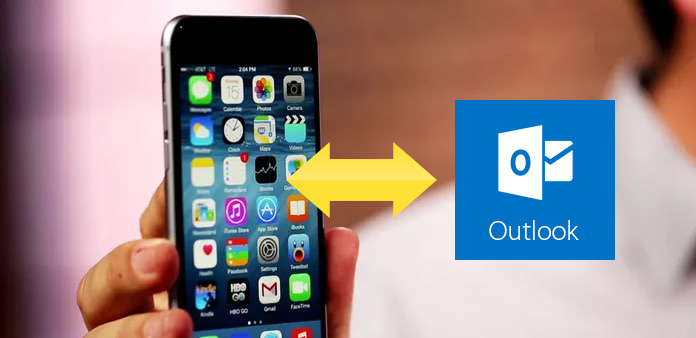
La mayoría de nosotros nos hemos vuelto bastante dependientes de nuestros correos electrónicos y calendarios de Outlook para mantener nuestros trabajos, contactar al gerente, programar el horario o cooperar con nuestros colegas. Hay un problema con esto, no siempre podemos llevar la computadora donde sea que vayamos, a veces es necesario importar calendarios de Outlook en su iPhone, para que pueda verificar su agenda en cualquier lugar en cualquier momento y no perderá las reuniones importantes. ¿Hay alguna manera de averiguar cómo sincronizar el calendario de Outlook con el iPhone? Bueno, hay varios métodos para sincronizar el calendario de Outlook con iPhone.
Método 1: sincronización del calendario de Outlook con iTunes
Apple te permite compartir información con iTunes, y es la forma más fácil de sincronizar tu calendario de Outlook con iPhone.
1. Asegúrese de que el complemento de iTunes esté habilitado en Outlook.
2. Conecte su iPhone a la computadora con un cable USB. Y luego, inicia iTunes. Detectará tu iPhone automáticamente.
No use tratamientos térmicos como el secador de pelo, ya que dañarán el iPhone en lugar de repararlo.
3. Haga clic en su iPhone y seleccione la pestaña "Información" en iTunes. Haga clic en "Sincronizar calendarios" y elija Outlook. Si desea sincronizar sus contactos de iPhone con Outlook, simplemente marque "Sincronizar contactos con Outlook". Además, puede sincronizar cuentas de correo desde Outlook.
4. Haga clic en el botón "Aplicar".

Ahora puede navegar libremente por sus calendarios de perspectivas en su iPhone.
Método 2: sincronización de Outlook con iCloud
1. Descargue e instale iCloud en su computadora
2. Ejecútelo e inicie sesión con su ID y contraseña de iCloud.
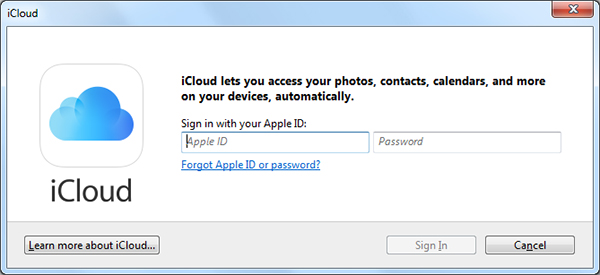
3. Después de iniciar sesión, verifique "Correo, contactos, calendarios y tareas con Outlook".
4. Además, puede marcar otras casillas de verificación para sincronizar otros elementos a su iPhone. Haga clic en "Aplicar" para continuar. Ahora Outlook comenzará a sincronizar su calendario con su cuenta de iCloud y luego con su iPhone.
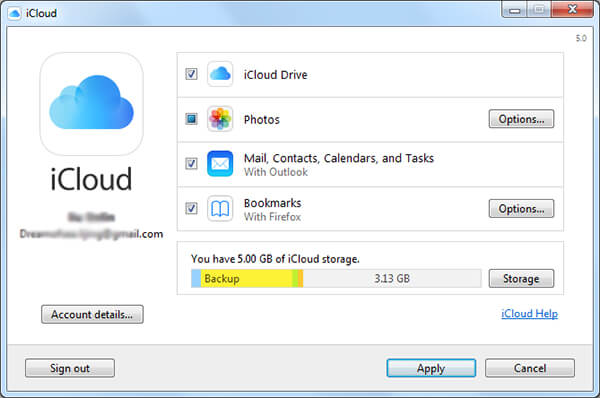
Método 3: agregue correo, calendario y contactos de Outlook a su iPhone
1. Ir a configuración-> Correo, contactos, calendarios
2. Toca Añadir cuenta
3. Elija Outlook.com
4. Ingrese su nombre de usuario y contraseña de Outlook.com, y luego toque "Siguiente" en la esquina superior derecha.
5. Elija los servicios (Correo, Contactos, Calendarios, Recordatorios) que le gustaría habilitar y sincronizar con Outlook y luego toque "Guardar".

Espere sincronizar el calendario de Outlook con Outlook, es posible que desee sincronizar música local, imágenes, videos, etc. a su iPhone, y transferir contactos, notas, calendarios, mensajes, fotos, música y libros de iPhone a la computadora. Puedes probar esta transferencia profesional de iPhone.







